
FYZIKA
Word - úlohy
18.01.2015 08:53Úloha č. 1
Vybrať si rozprávku z ktorej budeme získavať text a obrázky...
Zdroj textov a obrázkov je: https://kratkerozpravkyprenajmensich.webnode.sk/archive/news/
Úloha č. 2.
Vložiť do textu obrázky. Precvičíme si 3 spôsoby ako to urobiť.
Klikneme na obrázok pravým tlačítkom
a. Vložte obrázok cez schránku.
Pravé tlačítko myši / Kopírovať obrázok
Vložiť do Wordu [CRTL]+[V]
b. Uložte obrázok na disk do svojej zložky
Pravé tlačítko myši/Uložiť obrázok ako
C://Users/Student/TvojaZolžka. Následne obrázok vložte do textu.
Potom vo Worde
Karta [Vloženie] / [Obrázok ....]
c. Obrázok vložíme do wordu priamo z internetu
Pravé tlačítko myši/Kopírovať webovú adresu obrázka
Následne vo Worde
Karta [Vloženie] / [Obrázok ....] a dole do riadka vložíme webovú adresu zo schránky [CTRL]+[V]
Úloha č. 3.
Aby sme mohli pohybovať voľne s obrázkom,
treba nastaviť možnosť obtekania obrázka.
Klikneme na obrázok pravým tlačítkom, vyberieme [Zalamovať text]/[Tesne]
Úloha č. 4.
Precvičíme si funkcie na presúvanie obrázka do popredia a do pozadia.
Urobíme koláž aspoň z 3 obrázkov.
Klikneme na obrázok pravým tlačítkom, vyberieme [Preniesť do popredia], alebo [Preniesť do pozadia].
Úloha č. 5.
Aby sme mohli našu koláž posúvať ako celok, potrebujeme si všetky 3 obrázky spojiť.
Najskôr si označíme všetky 3 obrázky nasledujúcim postupom.
Stlačíme tlačítko [CTRL], držíme ho stlačené a postupne ľavým tlačítkom myši klikáme na všetky obrázky.
Takto sú obrázky spoločne označené, ale nie spojené. Dajú sa spolu posúvať a zmenšovať, ale nedajú sa spolu otáčať.
Keď otáčame jeden obrázok, otáčajú sa aj ostatné, ale každý okolo vlastnej osi otáčania.
Vyskúšajte si.
Úloha č. 6.
Keď máme spoločne označené obrázky môžeme ich spojiť.
a. Spojenie v grafickom editore PAINT, ktorý nám dáva väščie možnosti na úpravu koláže.
Skopírujeme do schránky [CRTL]+[C].
Otvoríme Paint, vložíme obrázky zo schránky [CRTL]+[V].
Trocha orežeme a uložíme na disk. Následne vložíme už teraz jeden spoločný obrázok do WORDu
b. Vytvorenie skupiny vo WORDe
Máme spoločne označené obrázky. Klikneme na ne pravým tlačítkom myši.
Vyberieme voľbu [Skupina] a tam znova voľbu [Skupina]. Tým sú obrázky zoskupené a môžeme s nimi spoločne narábať aj spoločne ich otáčať.
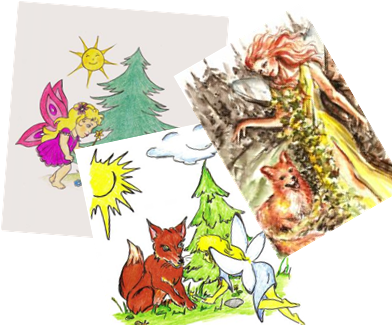

Úloha č. 7.
Vložiť do WORDu snímok obrazovky
Na obrazovke na pozadí za WORDom môžu byť otvorené ďalšie programy a webové stránky. Ak potrebujem časť obrazovky odfotiť a vložiť ako obrázok použijem masledovný postup:
Na karte [Vloženie] mám ikonu [Snímok obrazovky], kliknem na ňu. Potom si môžem vybrať, ktoré okno chcem odfotiť, alebo si môžem vybrať výrez najbližšej obrazovky pod WORDom. Výsledom môže vyzerať nasledovne:
Úloha č. 8.
Ako nadpis do textu vložíme WordArt. Poprezeráme si možnosti nastavenia typu písma, pozadia...
Všimneme si, že keď myšou klikneme do WordArtu, tak sa nad hlavným MENU na lište rýchleho prístupu objaví záložka karty [Nástroje kreslenia].
Vyskúšame si nastaviť pozadie textu oststné možnosti [Nástrojov kreslenia].
Úloha č. 9.
Skopírovať text rozprávky do WORDu a naaranžovať obrázky a text, aby aspoň trocha pekne vyzerali.
Vybrať si veľkosť písma, typ písma, štýl...
Výsledok by mohol vyzerať nasledovne:
Úloha č. 10.
Výsledok práce uložiť:
a. na disk C://Users/Student/TvojaZolžka
b. na svoju web stránku
c. poslať učiteľovi: vlado.domen@gmail.com
—————




